

By Adela D. Louie, Dernière mise à jour: July 21, 2021
Votre carte SD est également l'un des appareils les plus importants que vous pouvez utiliser sur d'autres appareils capables de l'avoir. Et quand votre carte SD est corrompue, vous demandez-vous «comment réparer une carte SD corrompue?" En utilisant une carte SD, vous pourrez étendre la capacité mémoire de votre appareil. En outre, vous pouvez utiliser la carte SD pour vous assurer que vous pouvez protéger vos données importantes, et vous pouvez également la servir de sauvegarde de vos données.
Cependant, une fois que vous avez une carte SD corrompue contenant toutes les données importantes dont vous avez besoin, un scénario différent doit être corrigé immédiatement. Et avec cela, nous allons vous montrer plusieurs façons de répondre à votre question sur la façon de réparer une carte SD corrompue.
Partie 1. Comment réparer une carte SD corrompue - Signes d'une carte SD corrompuePartie 2. Comment réparer une carte SD corrompue - Différentes façons de réparerPartie 3. Comment réparer une carte SD corrompue - Récupérer les données perduesPartie 4. Conclusion
L'une des raisons pour lesquelles vous avez une carte SD corrompue est une mauvaise utilisation. Et à part cela, il y a aussi d'autres raisons pour lesquelles vous pouvez avoir une carte SD corrompue. Cela peut être dû à un virus qui a affecté votre carte SD, si vous avez un transfert de données interrompu ou si vous retirez soudainement votre carte SD pendant que vous y transférez vos fichiers.
Mais avant d'aller de l'avant et de connaître les différentes manières de réparer une carte SD corrompue, vous devez également savoir quels sont les signes d'avoir une carte SD corrompue. De cette façon, une fois que vous voyez ces signes, vous pouvez facilement identifier une carte SD corrompue.
Maintenant, pour que vous puissiez réparer votre carte SD corrompue à différents niveaux, vous devriez pouvoir effectuer des dépannages de base. Et avec cela, voici différentes façons de le faire.
Il y a des moments où les connexions ou les pouvoirs sont les coupables pour lesquels vous avez une carte SD corrompue. Ce que vous pouvez faire ici, c'est saisir la possibilité d'essayer d'autres moyens de connecter votre carte SD à votre ordinateur. Si vous avez un autre adaptateur, lecteur de carte, alors vous pouvez l'utiliser. Si cela peut vous aider à accéder à vos données, alors prenez le privilège de copier toutes vos données importantes et de les transférer sur votre PC ou sur un autre appareil.
La deuxième façon de réparer une carte SD corrompue consiste à utiliser votre outil de réparation Windows pour réparer votre carte SD corrompue. Et pour ce faire, voici comment.
La première chose que vous devez faire est de connecter votre carte SD à votre ordinateur.
Après cela, continuez et appuyez sur les touches Windows + E de votre clavier pour pouvoir ouvrir votre explorateur Windows.
Et à partir de là, allez-y et faites un clic droit sur votre carte SD, puis choisissez l'option Propriétés.
Après cela, allez-y et accédez à votre onglet Outils.
Et dans l'onglet Outils, allez-y et cliquez sur le bouton Vérifier.
Et puis, attendez la fin du processus de numérisation. Et une fois cela fait, allez-y et fermez la fenêtre de numérisation sur votre écran.
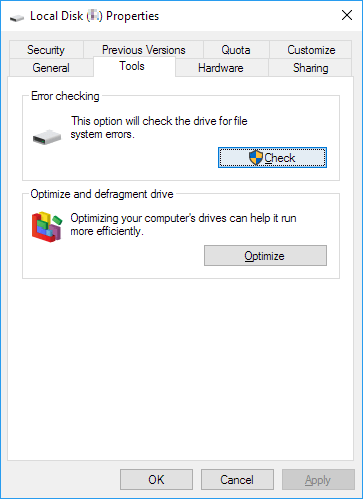
Maintenant, dans le cas où votre ordinateur n'est pas en mesure de donner une lettre de lecteur pour votre carte SD ou si la lettre est en conflit avec d'autres lecteurs que vous possédez, votre carte SD peut être corrompue. Donc, avec cela, vous devez attribuer une lettre de lecteur à votre carte SD. Et pour que vous puissiez le faire, voici ce que vous devez faire.
Étape 1 : Allez-y et appuyez sur Windows + X à venir. Et puis allez-y et cliquez sur Gestion des disques.
Étape 2: Ensuite, allez-y et recherchez votre carte SD, puis faites un clic droit dessus. Et puis choisissez l'option Changer la lettre de lecteur et le chemin.
Étape 3: Ensuite, continuez et cliquez sur le bouton Ajouter et choisissez une lettre que vous souhaitez attribuer à votre carte SD. Et après cela, cliquez sur le bouton OK pour enregistrer les modifications apportées.
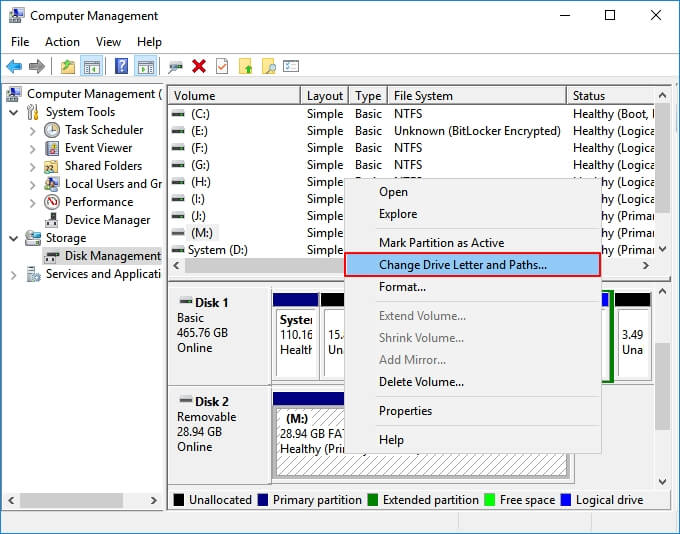
Comme tout autre appareil, votre carte SD a également une durée de vie. Il peut aussi avoir quelques secteurs défectueux depuis le plus longtemps que vous l'utilisez. Mais, avec la cmd CHKDSK, vous pourrez trouver tous les secteurs défectueux de votre carte SD et les supprimer également. Et pour que vous sachiez « comment réparer une carte SD corrompue », voici un guide rapide que vous pouvez suivre.
Étape 1 : Allez-y et connectez votre carte SD à votre PC à l'aide de votre lecteur de carte.
Étape 2 : Et ensuite, allez dans votre menu démarrer puis tapez dans la barre de recherche « cmd » puis appuyez sur le bouton Entrée. Vous pourrez alors voir le cmd.exe dans la liste des programmes affichés sur votre écran.
Étape 3: Et puis après cela, allez-y et cliquez sur le cmd.exe et vous aurez une autre fenêtre de commande sur votre écran. Cela vous permettra ensuite de réparer votre carte SD sans avoir besoin de la formater.
Étape 4: Maintenant, à partir de la fenêtre de commande, allez-y et tapez leur chkdsk/X /f (lettre de votre carte SD). Ou vous pouvez également saisir leur chkdsk (lettre de la carte SD) : f/.
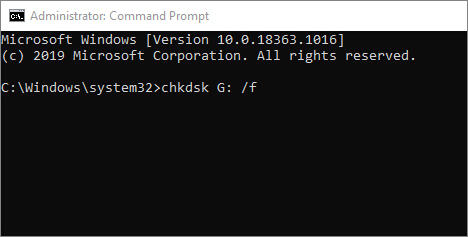
Et une fois que vous avez terminé toutes les étapes ci-dessus, votre PC Windows commencera alors à vérifier et à réparer votre carte SD. Ce processus peut prendre un certain temps, alors attendez patiemment. Et une fois le processus terminé, vous verrez alors un message indiquant que votre Windows a pu réparer votre carte SD et a pu apporter quelques corrections à votre système de fichiers.
Il existe également des cas où votre carte SD ne sera pas reconnue par votre ordinateur et vous ne la verrez nulle part ailleurs, même si vous utilisez votre explorateur Windows ou votre gestion de disque Windows. Et si tel est le cas, ce que vous devez faire est de réinstaller votre pilote.
Étape 1 : Sur votre clavier, continuez et appuyez sur la touche Windows + la touche X, puis choisissez Gestion des périphériques.
Étape 2: Après cela, continuez et développez votre lecteur de disque. À partir de là, faites simplement un clic droit sur votre carte SD, puis choisissez Désinstaller.
Étape 3 : Après cela, cliquez sur le bouton OK, puis retirez votre carte SD de votre PC.
Étape 4: Ensuite, faites redémarrer votre PC, puis connectez à nouveau votre carte SD à votre PC. Windows commencera alors à installer votre carte SD automatiquement et la rendra à nouveau lisible par votre PC.
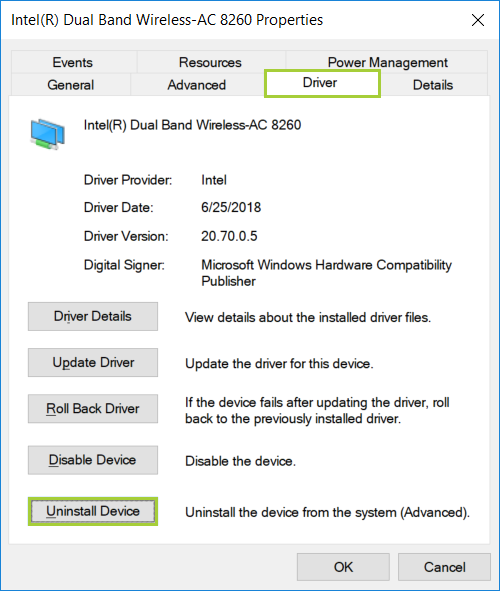
Si dans le cas où votre carte SD a pu être détectée par votre gestion des disques Windows mais vous montrera sous forme de fichier RAW, vous devrez alors la formater pour obtenir le système de fichiers approprié tel que le FAT32 et le NTFS.
Si tu veux réparer une carte SD brute sans formatage, alors cet article est définitivement pour vous
Dans certains cas, votre carte SD peut vous avoir montré un espace de stockage de 32 Go pour vos données, mais elle ne vous montre que moins que la somme d'espace d'origine. Donc, pour cela, ce que vous devez faire est de restaurer tout l'espace.
Pour cela, vous pouvez simplement vous rendre dans votre explorateur de fichiers Windows ou dans votre gestionnaire de disque. En outre, certains fabricants de cartes SD ont formaté une carte SD qui peut être utilisée pour que vous puissiez réparer votre carte SD corrompue.
Votre carte SD RAW ne pourra pas non plus s'afficher sur votre PC et même lorsque votre carte SD est vide et elle vous montrera qu'il s'agit d'un espace non alloué. Et pour que vous puissiez le montrer de la manière normale, enfin, la dernière façon de réparer une carte SD corrompue consiste à créer une nouvelle partition pour que votre Windows puisse la détecter.
Maintenant, lorsque vous résolvez le problème, comment puis-je réparer une carte SD corrompue et que vous êtes toujours dérangé par les données importantes que vous avez enregistrées dessus. Eh bien, si vous vous demandez si vous pouvez les obtenir, la réponse est oui, vous le pouvez certainement.
Et, pour que vous puissiez récupérer vos données à partir de votre carte SD corrompue, tout ce dont vous avez besoin est le FoneDog Data Recovery Logiciel. Cet outil vous aidera à récupérer vos photos, vidéos, fichiers audio, documents, e-mails, etc. Vous pouvez récupérer n'importe lequel d'entre eux à partir de votre carte SD à l'aide de cet outil.
Le logiciel FoneDog Data Recovery est très facile à utiliser en raison de son interface facile à utiliser. Il est également très sûr à utiliser car vos données existantes ne seront pas affectées car elles ne seront pas écrasées pendant que vous récupérez vos données perdues. Donc, si vous souhaitez récupérer ces données de votre carte SD qui est corrompue, voici un article détaillé sur comment récupérer les données d'une carte SD endommagée.
Data Recovery
Récupérez les images, documents, fichiers audio et autres supprimés.
Récupérez les données supprimées de l'ordinateur (y compris la corbeille) et des disques durs.
Récupérez les données de perte causées par un accident de disque, des écrasements du système d'exploitation et d'autres raisons.
Essai Gratuit
Essai Gratuit

Les gens LIRE AUSSIComment récupérer des images perdues de la carte SD Samsung?Comment récupérer des fichiers supprimés de la carte SD
Alors, pour répondre à ta question sur comment réparer une carte SD corrompue, il vous suffit de vous référer aux huit solutions que nous avons incluses ci-dessus. Vous pouvez essayer l'une des solutions suivantes en fonction de la façon dont vous souhaitez réparer votre carte SD. Ne vous inquiétez pas car ils sont tous faciles à suivre car ce sont des solutions très simples.
Et si vous souhaitez récupérer ces données à partir de votre carte SD corrompue, il vous suffit d'utiliser le logiciel FoneDog Data Recovery. C'est un outil génial pour récupérer ces données perdues instantanément, facilement et de la manière la plus sûre possible. Vous n'avez donc pas à vous soucier de ces données de votre carte SD corrompue.
Laisser un commentaire
Commentaire
Data Recovery
FoneDog Data Recovery recovers the deleted photos, videos, audios, emails, and more from your Windows, Mac, hard drive, memory card, flash drive, etc.
Essai Gratuit Essai GratuitArticles Populaires
/
INTÉRESSANTTERNE
/
SIMPLEDIFFICILE
Je vous remercie! Voici vos choix:
Excellent
Évaluation: 4.7 / 5 (basé sur 91 notes)